低代码物料制作指南
低代码物料是低代码开发中的核心构建单元,指预先封装好的、可复用的功能模块(如 UI 组件、工具函数、API 封装等)。开发者通过“搭积木”的方式组合这些物料,快速构建应用界面和逻辑,从而避免重复开发,提升效率。
本指南旨在系统化指导开发者如何高效构建符合规范的、可复用的低代码物料。
物料协议
低代码平台的物料协议在 @vtj/core 包中定义。设计器引擎依赖该协议来识别项目:
- 依赖了哪些物料包
- 每个物料包中包含哪些组件
- 每个组件支持哪些属性 (Props)、事件 (Events) 和插槽 (Slots)
- 每个属性使用哪种设置器 (Setter) 进行赋值
物料描述文件采用 JSON 格式,严格遵循协议约定,对物料包中的 Vue 组件进行结构化描述。设计器的组件库面板也完全依赖此描述文件来展示可用组件。
物料描述定义 (Material)
/**
* 物料描述 (Material)
*/
export interface Material {
/**
* 物料包版本号 (遵循语义化版本规范)
*/
version: string;
/**
* 物料包唯一标识符 (通常与 npm 包名一致)
*/
name: string;
/**
* 物料包导出的全局变量名 (用于设计器加载)
*/
library: string;
/**
* 物料包中文名称 (显示在组件库面板)
*/
label: string;
/**
* 组件分类配置
*/
categories: MaterialCategory[];
/**
* 组件详细描述列表
*/
components: MaterialDescription[];
/**
* 排序号 (数字小的在组件库面板中靠前显示)
*/
order: number;
/**
* 是否隐藏整个物料包 (不显示在组件库面板)
*/
hidden?: boolean;
}
// 资产分类 (MaterialCategory)
export interface MaterialCategory {
// 分类唯一标识 (ID)
id: number | string;
// 分类中文名称
category: string;
}组件描述定义 (MaterialDescription)
export interface MaterialDescription {
/**
* 组件在低代码设计器中的唯一名称 (建议前缀避免冲突,如 'AButton')
*/
name: string;
/**
* 组件在原始库中的导出名称 (例如:'Button',对应 `import { Button } from 'ant-design-vue'`)
*/
alias?: string;
/**
* 父级组件名称 (用于处理组件嵌套导出的情况)
* 示例:
* parent: 'Button'
* alias: 'Group'
* name: 'AButtonGroup'
* // 对应代码: const AButtonGroup = Button.Group;
* 当 parent 存在时,alias 可支持多级路径 (如 'Group.Item')
*/
parent?: string;
/**
* 组件预览图标 URL 或 Base64 数据
*/
icon?: string;
/**
* 组件中文名称/描述 (显示在组件库面板和设计器)
*/
label?: string;
/**
* 组件详细文档 URL (可选)
*/
doc?: string;
/**
* 所属分类 ID (关联 MaterialCategory.id)
*/
categoryId?: number | string;
/**
* 组件支持的属性列表
*/
props?: MaterialProp[];
/**
* 组件支持的事件列表
*/
events?: Array<string | MaterialEvent>; // 可简写为事件名字符串
/**
* 组件支持的插槽列表
*/
slots?: Array<string | MaterialSlot>; // 可简写为插槽名字符串
/**
* 组件拖入画布时的默认低代码片段 (初始结构/配置)
*/
snippet?: Partial<NodeSchema>;
/**
* 父容器限制规则
* - `undefined` 或 `true`: 可放置在任何组件内 (默认)
* - `false`: 不能放置在任何组件内 (通常是根组件)
* - `string[]`: 只能放置在指定名称的组件内
*/
parentIncludes?: boolean | string[];
/**
* 子组件限制规则
* - `undefined` 或 `true`: 可接受任何子组件 (默认)
* - `false`: 不能接受任何子组件
* - `string[]`: 只能接受指定名称的子组件
*/
childIncludes?: boolean | string[];
/**
* 是否在组件库面板中隐藏此组件 (物料包本身需 visible)
*/
hidden?: boolean;
/**
* 组件来源类型 (如 'builtIn', 'custom', 'thirdParty' - 可选)
*/
from?: NodeFrom;
/**
* 组件唯一 ID (通常用于 Block 物料 - 可选)
*/
id?: string;
/**
* 组件所属的 npm 包名 (可选,用于依赖管理)
*/
package?: string;
}属性、事件、插槽、设置器定义
/**
* 组件属性定义 (MaterialProp)
*/
export interface MaterialProp {
/**
* 属性名 (JS 中使用,驼峰式)
*/
name: string;
/**
* 属性中文标签 (显示在属性面板)
*/
label?: string;
/**
* 属性提示说明/文档 (鼠标悬停显示)
*/
title?: string;
/**
* 属性默认值
*/
defaultValue?: JSONValue;
/**
* 属性设置器
* - 类型1:设置器名称字符串 (如 'StringSetter')
* - 类型2:设置器配置对象
* - 类型3:设置器数组 (允许多个设置器切换使用)
*/
setters?: string | MaterialSetter | Array<string | MaterialSetter>;
/**
* 属性可选值 (用于 SelectSetter/RadioSetter 等)
* - 格式1:字符串数组 (['small', 'medium', 'large'])
* - 格式2:对象数组 ({label: '小号', value: 'small'}, ...)
*/
options?: string[] | { label: string; value: JSONValue }[];
/**
* 属性期望的数据类型 (用于校验和提示 - 可选)
*/
type?: DataType[]; // 如 ['String', 'Number', 'Boolean', 'Array', 'Object', 'Function']
}
/**
* 属性设置器定义 (MaterialSetter)
*/
export interface MaterialSetter {
/**
* 设置器唯一标识名 (需与内置或注册的 Setter 匹配)
*/
name: string;
/**
* 设置器对应的 Vue 组件 (自定义设置器时必需)
*/
component?: any;
/**
* 设置器显示名称 (可选)
*/
label?: string;
/**
* 传递给设置器组件的额外配置参数 (可选)
*/
props?: Record<string, any>;
}
/**
* 组件事件定义 (MaterialEvent)
*/
export interface MaterialEvent {
/**
* 事件名 (如 'change', 'click')
*/
name: string;
/**
* 事件回调函数的参数名称列表 (用于生成代码和文档)
*/
params?: string[]; // 如 ['event', 'value']
}
/**
* 组件插槽定义 (MaterialSlot)
*/
export interface MaterialSlot {
/**
* 插槽名 (默认插槽为 'default')
*/
name: string;
/**
* 作用域插槽向子组件传递的参数名称列表
*/
params?: string[]; // 如 ['rowData', 'index']
}物料开发流程
开发步骤概览
- 创建项目: 使用脚手架初始化物料开发项目。
- 项目配置: 设置项目基本信息 (package.json)。
- 物料配置: 配置
vtj.config.ts核心文件。 - 物料编码: 开发 UI 组件、工具函数、API 等。
- 编写描述: 为每个组件编写物料描述文件。
- 本地测试: 利用内置设计器调试物料。
- 编译打包: 生成最终物料包产物。
- 部署使用: 将物料包提供给设计器使用。
1. 创建物料开发项目
VTJ 脚手架提供了专用的物料开发项目模板。通过以下命令创建项目:
npm create vtj@latest --registry=https://registry.npmmirror.com -- -t material项目内置了一个基于 StorageService 的设计器,便于在开发过程中实时测试物料。
项目工程目录结构
your-material-project/
├── src/
│ ├── library/ # 物料源码 (UI 组件、工具、API)
│ │ ├── ui/ # UI 组件
│ │ ├── utils/ # 工具函数
│ │ ├── api/ # API 封装
│ │ └── index.ts # 库入口文件,注册导出所有物料
│ ├── material/ # 物料描述文件
│ │ ├── components/ # 单个组件的描述文件
│ │ └── index.ts # 物料描述入口,聚合所有组件描述
│ └── ... # 其他项目源码
├── dev/ # 开发调试目录
│ └── views/ # 测试视图/页面 (.vue 文件自动注册为路由)
├── vtj.config.ts # **核心配置文件**
├── package.json
├── tsconfig.json
└── ... # 其他配置文件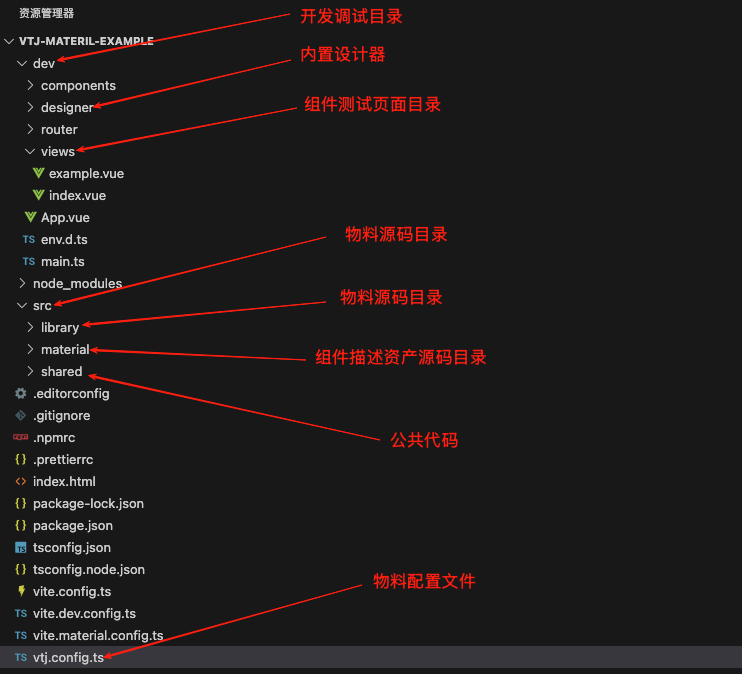 (示意图:物料项目目录结构)
(示意图:物料项目目录结构)
2. 初始化项目配置
在 package.json 文件中配置关键信息:
name: 物料包的 npm 名称 (也是物料描述中的name字段来源)。version: 物料包版本号 (也是物料描述中的version字段来源)。- 其他字段 (如
description,author,license) 按需填写。
{
"name": "your-material-package-name",
"version": "1.0.0",
"description": "My Custom Low-Code Material Components",
"main": "dist/index.umd.js",
"types": "dist/types/index.d.ts",
"files": ["dist"],
"scripts": {
"dev": "vtj dev",
"build": "vtj build"
// ... other scripts
}
// ... other package.json fields
}3. 配置 vtj.config.ts
此文件是物料项目构建的核心配置文件,位于工程根目录。请重点关注 library 和 material 配置项,它们是设计器识别物料的关键。
import { defineConfig } from '@vtj/cli';
export default defineConfig({
/**
* 调试项目配置信息 (用于内置设计器)
*/
project: {
id: 'my-material-dev', // 项目ID
name: '物料开发测试项目', // 项目名称
platform: 'web' // 目标平台
},
/**
* 【关键】库导出名称 (library)
* - 对应物料描述 `Material.library`
* - 设计器通过此名称加载物料包
*/
library: 'VX', // 例如: 'MyMaterialLib'
/**
* 【关键】物料描述导出名称 (material)
* - 对应包含 `Material` 接口对象的变量名
* - 设计器通过此名称获取物料描述
*/
material: 'VXMaterial', // 例如: 'MyMaterialDescription'
/**
* 物料在设计器组件面板中的显示标题
*/
label: '扩展组件库', // 例如: '我的自定义组件'
/**
* 库产物文件路径 (CSS 和 JS)
* - 构建后生成的样式和脚本文件
*/
outputLibrary: [
'dist/style.css', // 样式文件
'dist/index.umd.js' // UMD 格式库文件
],
/**
* 物料描述产物文件路径
* - 构建后生成的包含 `Material` 对象的 JS 文件
*/
outputMaterial: 'dist/material.umd.js'
});重要提示
library和material的值必须与你在/src/library/index.ts和/src/material/index.ts中实际导出的变量名严格一致。- 修改这些名称会直接影响设计器加载物料的能力。
4. UI 组件库、工具函数、API 等物料编码
完成配置后,在 /src/library/ 目录下开发你的物料:
/src/library/ui/: 放置 Vue UI 组件。/src/library/utils/: 放置工具函数。/src/library/api/: 放置 API 请求封装。/src/library/index.ts: 物料库入口文件,负责导入并注册所有物料 (组件、工具、API)。
关键文件示例 (/src/library/ui/index.ts):
import { register } from '@vtj/core';
import YourButton from './YourButton.vue';
import YourInput from './YourInput.vue';
// ... 导入其他 UI 组件
// 注册 UI 组件 (使其在设计器和运行时可用)
export function registerUI(app: any) {
register(app, {
// '组件在设计器中的名称': 组件实例
VYourButton: YourButton,
VYourInput: YourInput
// ... 注册其他组件
});
}关键文件示例 (/src/library/index.ts):
import { registerUI } from './ui';
import * as utils from './utils';
import * as api from './api';
// 【关键】导出 library 变量 (对应 vtj.config.ts 中的 `library`)
export const VX = {
// 注册 UI 组件到 Vue App
install(app: any) {
registerUI(app);
},
// 导出工具函数
utils,
// 导出 API 方法
api
};
// 【关键】导出 material 变量 (对应 vtj.config.ts 中的 `material`)
// 注意:实际物料描述对象在 `/src/material/index.ts` 中定义并聚合,通常在此导入
import material from '../material';
export const VXMaterial = material;提示
- 复用现有库: 如果你已有成熟的组件库/工具库,只需为其编写物料描述文件 (
/src/material/),可以跳过大部分/src/library/下的编码工作。确保你的库能在 Vue 项目中正常安装 (app.use(yourLib)) 和使用即可。 - 开发新物料: 遵循 Vue 组件开发规范编写组件,并在入口文件中正确注册导出。
测试组件 在 /dev/views/ 目录下创建 .vue 文件。这些文件会自动注册为路由页面,可用于编写和测试你的物料组件。
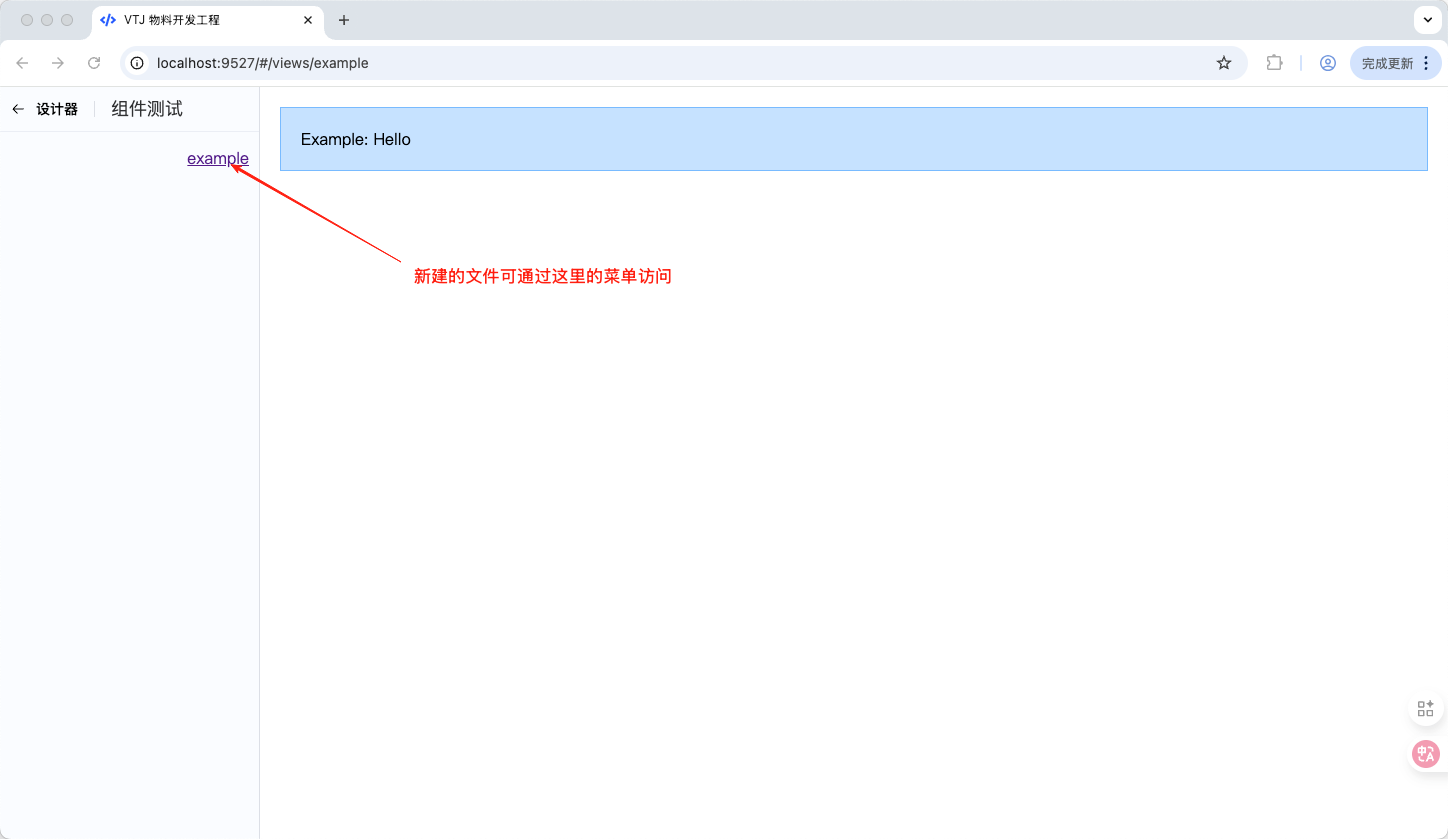 (示意图:在 /dev/views/ 下创建测试页面)
(示意图:在 /dev/views/ 下创建测试页面)
5. 编写 UI 组件物料描述文件
物料描述文件是设计器理解和使用组件的“说明书”,必须放置于 /src/material/ 目录下(通常按组件拆分到子目录或文件)。务必在 /src/material/index.ts 中导入并聚合所有组件的描述。
物料描述文件示例 (/src/material/components/VExample.ts):
import type { MaterialDescription } from '@vtj/core';
const VExample: MaterialDescription = {
name: 'VExample', // 设计器中使用的唯一名称
label: '示例组件', // 显示名称
categoryId: 'base', // 关联分类ID (需在Material.categories中定义)
// 组件支持的属性
props: [
{
name: 'title', // 属性名 (JS)
label: '标题', // 属性显示名
setters: 'StringSetter' // 使用字符串设置器
},
{
name: 'content',
label: '内容',
title: '鼠标悬停显示的提示文字', // 提示说明
setters: [
// 允许多个设置器切换
'StringSetter', // 文本设置器
'ArraySetter' // 数组设置器 (用于复杂内容)
],
defaultValue: '默认内容' // 默认值
}
],
// 组件支持的事件
events: [
'click', // 简写:只有事件名
{
name: 'change', // 事件名
params: ['newValue', 'oldValue'] // 事件回调参数
}
],
// 组件支持的插槽
slots: [
{
name: 'default', // 默认插槽
params: ['item'] // 作用域插槽参数 (如 v-slot="slotProps")
},
{
name: 'footer' // 具名插槽 footer
}
],
// (可选) 组件拖入画布时的默认结构/配置
snippet: {
props: {
title: '示例标题',
content: ['第一项', '第二项']
},
children: [
{
componentName: 'VText',
props: {
text: '这是默认插槽内容'
}
}
]
}
};
export default VExample;关键文件示例 (/src/material/index.ts):
import type { Material } from '@vtj/core';
import VExample from './components/VExample'; // 导入组件描述
import VButton from './components/VButton';
// ... 导入其他组件的描述
// 【关键】定义物料分类
const categories: MaterialCategory[] = [
{ id: 'base', category: '基础组件' },
{ id: 'input', category: '表单组件' }
// ... 其他分类
];
// 【关键】聚合所有组件描述
const components: MaterialDescription[] = [
VExample,
VButton
// ... 其他组件描述
];
// 【关键】构建完整的 Material 对象 (对应 vtj.config.ts 中的 `material` 导出)
const VXMaterial: Material = {
version: process.env.PACKAGE_VERSION || '1.0.0', // 通常从 package.json 或环境变量获取
name: process.env.PACKAGE_NAME || 'my-material', // 通常从 package.json 获取
library: 'VX', // 必须与 vtj.config.ts 中的 `library` 一致
label: '扩展库',
categories,
components,
order: 10 // 物料包在组件库面板中的排序
};
export default VXMaterial;内置设置器 (Built-in Setters) 设计器提供了一系列开箱即用的设置器,可在物料描述的 props.setters 中直接使用其名称:
// 常用内置设置器参考列表 (vtj/core 中定义)
export const builtInSetters = [
{ name: 'InputSetter', component: ..., type: 'String' }, // 文本输入
{ name: 'StringSetter', component: ..., type: 'String' }, // 同 InputSetter
{ name: 'BooleanSetter', component: ..., type: 'Boolean' }, // 布尔开关
{ name: 'NumberSetter', component: ..., type: 'Number' }, // 数字输入
{ name: 'SelectSetter', component: ..., type: 'String' }, // 下拉选择
{ name: 'RadioSetter', component: ..., type: 'String' }, // 单选按钮组
{ name: 'ColorSetter', component: ..., type: 'String' }, // 颜色选择器
{ name: 'IconSetter', component: ..., type: 'String' }, // 图标选择器 (通用)
{ name: 'VanIconSetter', component: ..., type: 'String' }, // Vant 图标选择器 (示例)
{ name: 'JsonSetter', component: ..., type: 'Object', props: { type: 'JSON' } }, // JSON 编辑器
{ name: 'ObjectSetter', component: ..., type: 'Object', props: { type: 'Object' } }, // 对象属性编辑
{ name: 'ArraySetter', component: ..., type: 'Array', props: { type: 'Array' } }, // 数组项编辑
{ name: 'FunctionSetter', component: ..., type: 'Function' }, // 函数编辑器
{ name: 'ExpressionSetter', component: ..., type: 'Object' }, // JS 表达式编辑器
{ name: 'SliderSetter', component: ..., type: 'Number' }, // 滑块
{ name: 'RangeSetter', component: ..., type: 'Array', props: { range: true } }, // 范围滑块
{ name: 'FileSetter', component: ..., type: 'String', props: { multiple: false } }, // 文件上传 (单)
{ name: 'FilesSetter', component: ..., type: 'String', props: { multiple: true } }, // 文件上传 (多)
{ name: 'CssSetter', component: ..., type: 'String' }, // CSS 样式编辑器
// ... 其他设置器 (如 SizeSetter, TagSetter, ImageSetter, SectionSetter)
];物料本地测试 运行 npm run dev 启动开发服务器。访问内置设计器 (/dev 路由),即可实时查看和测试你编写的物料描述是否正确,组件是否能被正确识别、拖拽、配置。
 (示意图:在内置设计器中测试物料)
(示意图:在内置设计器中测试物料)
6. 编译打包产物
开发测试完成后,执行构建命令生成最终部署的物料包:
npm run build构建完成后,将在项目根目录生成 dist/ 文件夹,包含以下关键产物:
dist/index.umd.js: 物料库的 UMD 格式 JS 文件 (包含组件、工具、API 的实现)。dist/style.css: 物料库的样式文件 (如果组件有样式)。dist/material.umd.js: 物料描述文件的 UMD 格式 JS 文件 (包含Material对象)。- (可选)
dist/types/: TypeScript 类型声明文件。
 (示意图:构建产物目录)
(示意图:构建产物目录)
这些产物可以发布到 npm 仓库、私有 Git 仓库或静态文件服务器,具体方式由团队规范决定。
7. 部署到设计器
将编译好的物料包提供给低代码设计器使用,通常需要两步:
1. 添加物料包依赖
- 方式 A (npm/git 发布): 在设计器项目 (
package.json) 中添加你物料包的依赖。json"dependencies": { "your-material-package-name": "^1.0.0" } - 方式 B (本地/静态文件): 在设计器项目的构建配置 (如
vite.config.ts) 中,通过alias或resolve配置指向物料产物的本地路径或 CDN URL。
2. 在设计器中注册物料 在设计器的依赖管理模块 (或类似配置界面) 添加该物料资源:
library资源: 指定index.umd.js和style.css的访问路径。material资源: 指定material.umd.js的访问路径。- 如果物料包已通过 npm/git 安装并被设计器项目正确
import,路径通常是包名 (如'your-material-package-name/dist/material.umd.js')。 - 如果是本地文件或 CDN,使用绝对路径或
/public/下的相对路径 (如'/public/assets/your-material/material.umd.js')。
- 如果物料包已通过 npm/git 安装并被设计器项目正确
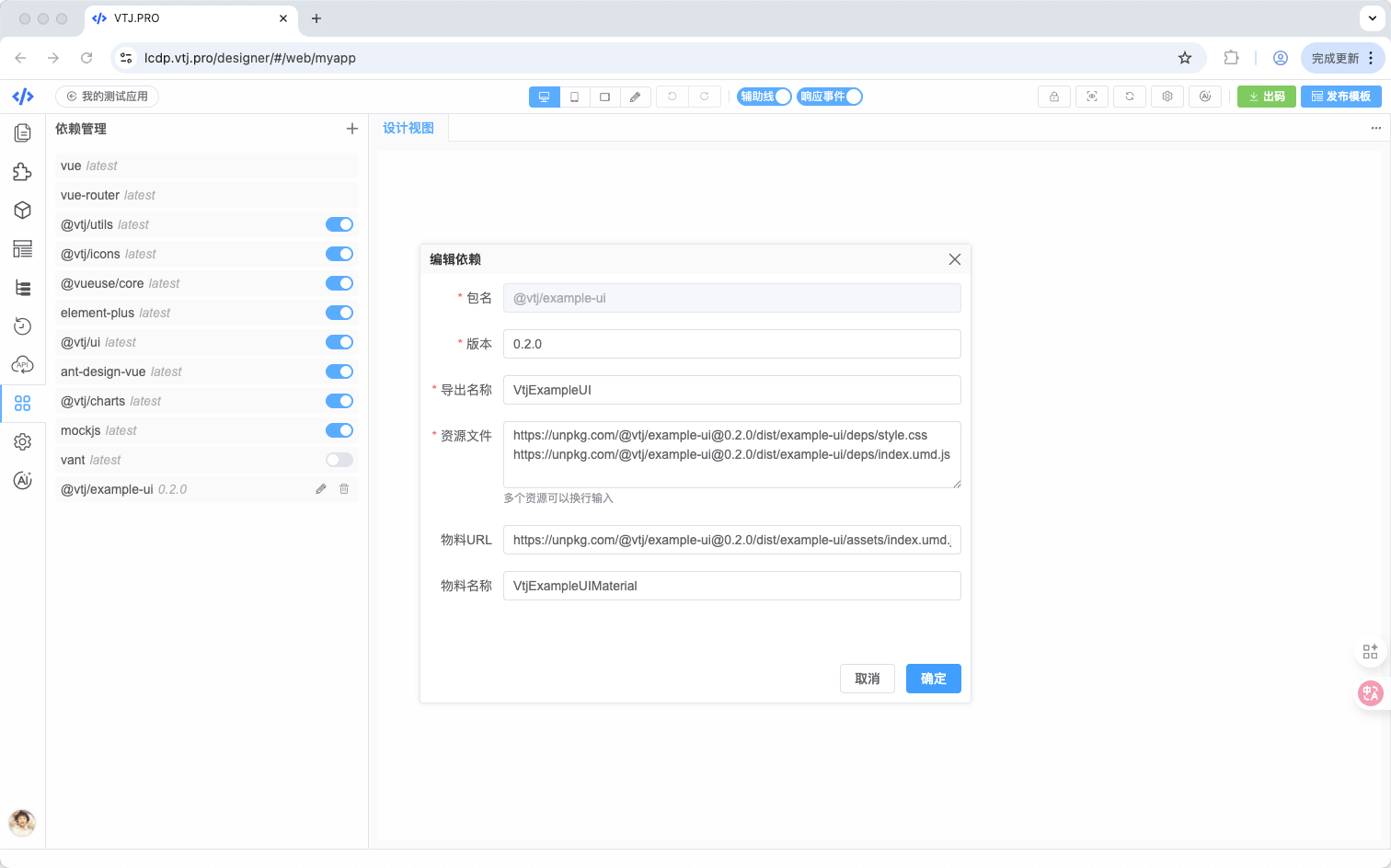 (示意图:在设计器依赖管理界面添加物料)
(示意图:在设计器依赖管理界面添加物料)
验证 完成注册后,在设计器的组件库面板中应能看到你的物料包分类和组件列表。尝试拖拽组件到画布并配置其属性、事件、插槽,确保功能符合预期。